Управление РЛС/САРП Nucleus осуществляется с помощью трехкнопочного манипулятора - трекбола. Трекбол используется для перемещения экранного курсора, для выбора требуемой функции и изменения ее параметров.
Экранный курсор имеет вид крестика (+) если находится в области радиолокационного изображения на экране, а вне этой области – вид стрелки (↑). Если курсор попадает в прямоугольную область написанной на экране функции меню, он выделяет эту область белым цветом.
На рис. 1 представлен рабочий облик экрана РЛС/САРП Nucleus, разделенный на четыре основных зоны.
Рис. 1 Зоны дисплея
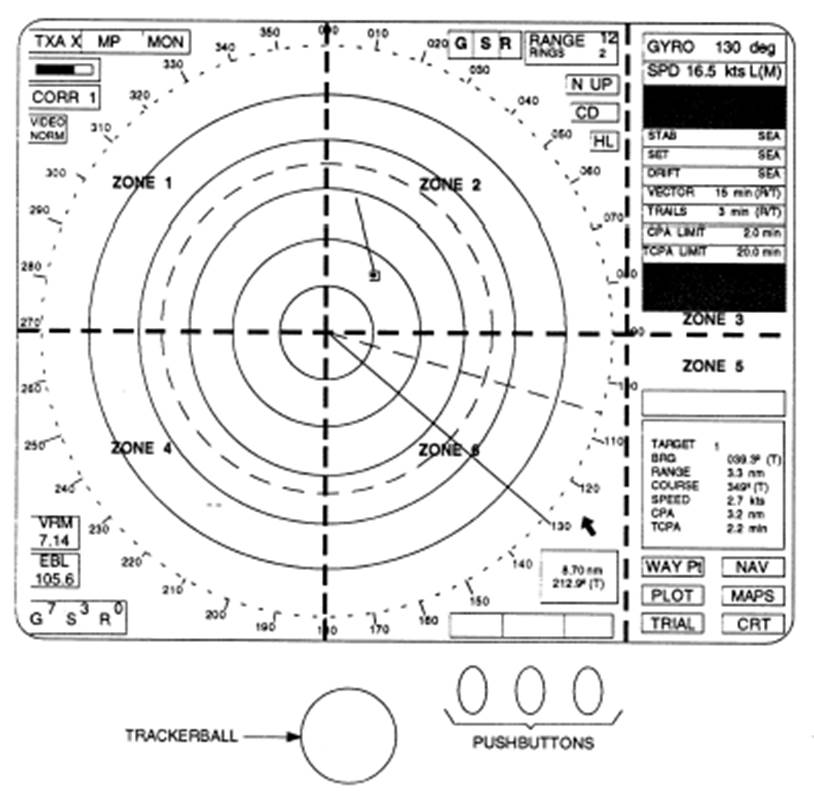 |
По мере движения курсора по экрану в нижней его части появляется подсказка о назначении кнопок трекбола. Подсказка написана в прямоугольнике, разделенном на три части (окно подсказки). Левая часть объясняет назначение левой кнопки трекбола, соответственно центральная – средней кнопки трекбола и правая – правой кнопки трекбола.
На дисплее возможно появление красного окна визуальной сигнализации "аларма", содержащего его название.
Регулировка качества изображения
Для основной регулировки яркости, контрастности, цветов и геометрических размеров развертки используются штатные органы настройки компьютерного монитора. Изменение магнитных полей может отрицательно воздействовать на цветовые тона. Если тон бледнеет, необходимо нажать кнопку DEGAUSS, для принудительного размагничивания экрана и сохранения нормального вида изображения. Кроме того, предусмотрена дополнительная регулировка дневной/ночной яркости, контраста, уровней световой и звуковой сигнализации (алармов). Для этой цели используют окно CRT, расположенное внизу правой части экрана.
Цвета
Цвета дисплея делятся на следующие три основные группы:
- внутри и снаружи радиолокационного изображения:
- серый/голубой – фон экрана;
- красный – цвет предупреждения;
- зеленый – цвет курсора;
- темно-синий – фон функционального окна;
- серый – фон всплывающего информационного окна;
- циановый – шкала пеленга, нижний/правый контур окна и контур всплывающего окна;
- ярко-синий – выделенное окно;
- белый – текст и верхний/левый контур окна.
- только внутри радиолокационного изображения:
- голубой – фон радиолокационного изображения;
- красный – путевые точки, ЭВН 2 и ПКД 2;
- зеленый – отметка курса, ЭВН 1 и ПКД 1;
- темно-серый – НКД;
- циановый – вектор собственного судна;
- красный анилиновый – захваченные цели.
- радиолокационные цвета:
- сепия – для маркера захвата;
- охра – для охранной зоны;
- темно-серый – старые следы;
- умеренный серый – средние следы;
- светло-серые – новые следы.
При выборе ночной палитры РЛС, цвета фона экрана дисплея и радиолокационного изображения изменяются на черный. Все остальные цвета темнеют.
Основные зоны экрана
Зона 1 – управление радиолокационной системой (левая верхняя часть):
- готовность (Standby) и Запуск (Run);
- выбор радиолокационного передатчика;
- выбор длительности зондирующего импульса (короткий, средний или длинный импульс).
Зона 2 – управления основными режимами представления информации на экране (средняя верхняя часть):
- выбор шкалы дальности и расстояния между кольцами дальности;
- выбор вида движения (относительное, истинное);
- включение режима смещения начала развертки;
- выбор вида ориентации изображения(по северу, по курсу, курс стабилизированный);
- управление отметкой курса.
Зона 3 – отображения параметров движения собственного судна и захваченных целей (правая верхняя часть):
- параметры собственного судна;
- параметры захваченных целей;
- параметры радиолокационных следов.
Зона 4 – управления ПКД (VRM), ЭВН (EBL) и управление параметрами приемника (левая нижняя часть):
- ПКД (VRM);
- ЭВН (EBL);
- коэффициент усиления;
- подавление помех от волн;
- подавление помех от гидрометеоров.
Зона 5 – информационные окна и главное меню (левая нижняя часть):
- информация по целям (формуляр);
- меню для функций CRT, MAPS, TRAIL и PLOT.
Зона 6 – управление курсором (средняя нижняя часть):
- зона подсказок при выборе кнопки трекбола;
- режим выделения окон меню.
Режим запуска и перевод в режим ожидания радиолокационной системы
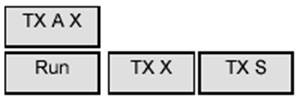 |
Экран содержит следующие командные окна:
- [ЗАПУСК];
- [ВЫБРАТЬ ПЕРЕДАТЧИК TX X] - приемопередатчик трехсантиметрового диапазона;
- [ВЫБРАТЬ ПЕРЕДАТЧИК TX S] - приемопередатчик десяти сантиметрового диапазона.
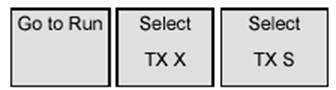 |
На экран выводится радиолокационная информация и можно перейти к режиму ожидания (Standby). Для перехода необходимо изменить рабочее состояние системы с Run на Standby, выделить окно TX и нажать левую кнопку трекбола.
Экран содержит следующие командные окна:
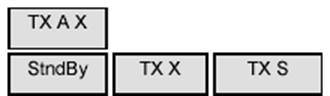 |
- [РЕЖИМ ОЖИДАНИЯ];
- [ВЫБРАТЬ ПЕРЕДАТЧИК TX] - приемопередатчик трехсантиметрового диапазона;
- [ВЫБРАТЬ ПЕРЕДАТЧИК TX S] - приемопередатчик десятисантиметрового диапазона.
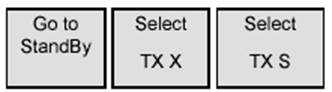 |
После выполнения система переходит в режим ожидания, радиолокационное изображение на экран не выводится.
После включения (перехода из режима ожидания в режим излучения) курсор располагается в центре радиолокационного изображения, в окне подсказок обозначаются доступные функции кнопок трекбола:
- режим захвата цели;
- выбор захваченной цели для отображения формуляра.
 |
Выбор длительности зондирующего импульса (Short Pulse/Medium Pulse/Long Pulse)
Данная функции доступна только для РЛС/САРП обозначенный как Master (одно индикаторное устройство или режим "Ведущей" - Master, если индикаторных устройств в системе несколько).
Длины импульса выдирается автоматически при выборе шкал дальности:
- короткий импульс – Short Pulse (SP) – от 0.25nm до 1.5nm;
- средний импульс – Medium Pulse (MP) – от 3nm до 24nm;
- Длинный импульс – Long Pulse (LP) – от 48nm до 96nm (nm – морские мили).
Чтобы изменить длительность зондирующего импульса вручную необходимо:
- выделить окно SP/MP/LP, всплывающее информационное окно выводит варианты, которые могут быть выбраны для определенной дальности (например, для дальности 3 морские мили окно выводит SP/MP/LP, окно подсказки назначения кнопок дублирует всплывающее окно);
Уважаемый посетитель!
Чтобы распечатать файл, скачайте его (в формате Word).
Ссылка на скачивание - внизу страницы.